3 façons simples de corriger l’erreur de mise à jour 0x800f0247 sur Windows 10
La mise à jour de Windows est un service important grâce auquel vous pouvez maintenir vos programmes et autres fichiers Windows à jour.Cependant, il arrive souvent que vous rencontriez des codes d’erreur qui se produisent généralement à cause de fichiers système corrompus.Récemment, les utilisateurs de Windows 10 ont rencontré une erreur de mise à jour.0x800f0247sur leur appareil Windows.Ce problème est généralement dû à des fichiers de registre ou des fichiers système corrompus.Si vous êtes également confronté à un tel problème sur votre appareil, ce post vous aidera à le résoudre.
Trouvez et réparez automatiquement les erreurs de Windows grâce à l'outil de réparation de PC
Reimage est un excellent outil de réparation qui détecte et répare automatiquement différents problèmes du système d'exploitation Windows. Avoir cet outil protégera votre PC contre les codes malveillants, les défaillances matérielles et plusieurs autres bugs. En outre, cela vous permet également d'utiliser votre appareil au maximum de ses capacités et de ses performances.
- Étape 1: Télécharger l'outil de réparation et d'optimisation des PC (Windows 11, 10, 8, 7, XP, Vista - Certifié Microsoft Gold).
- Étape 2: Cliquez sur "Démarrer l'analyse" pour trouver les problèmes de registre de Windows qui pourraient être à l'origine des problèmes du PC.
- Étape 3: Cliquez sur "Réparer tout" pour résoudre tous les problèmes.
Vous pouvez essayer plusieurs choses pour vous débarrasser de ce code d’erreur et l’une d’entre elles est de désactiver les mises à jour matérielles.Une autre solution potentielle que vous pouvez utiliser pour corriger cette erreur consiste à réparer les fichiers système à l’aide des analyses SFC et DISM.Lisez cet article pour en savoir plus.
Solutions pour corriger l’erreur de mise à jour 0x800f0247 dans Windows 10
Pour réparer l’erreur de mise à jour 0x800f0247 de Windows 10, utilisez les méthodes suivantes –
1.Exécuter un scan SFC et DISM
Parfois, des fichiers système corrompus et endommagés peuvent être à l’origine de ce problème.De nombreux utilisateurs confrontés à ce problème ont réussi à le résoudre en exécutant le System File Checker et le scan DISM..medrectangle-4-multi-139{border:none !important;display:block !important;float:none;line-height:0px;margin-bottom:15px !important;margin-left:0px !important;margin-right:0px !important;margin-top:15px !important;max-width:100% !important;min-height:250px;min-width:250px;padding:0;text-align:center !important;}
- Tout d’abord, ouvrez l’Invite de commande en tant qu’administrateur.
- Dans la fenêtre d’invite de commande, tapez «
sfc /scannow« et appuyez sur Entrée pour exécuter la commande.Cela prendra environ 15 à 20 minutes (en fonction de votre version de Windows) pour terminer le processus.
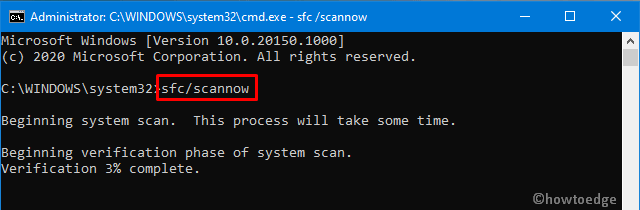
- Maintenant, ouvrez à nouveau l’invite de commande élevée.
- Tapez la commande suivante et appuyez sur Entrée pour l’exécuter.
DISM /Online /Cleanup-Image /RestoreHealth
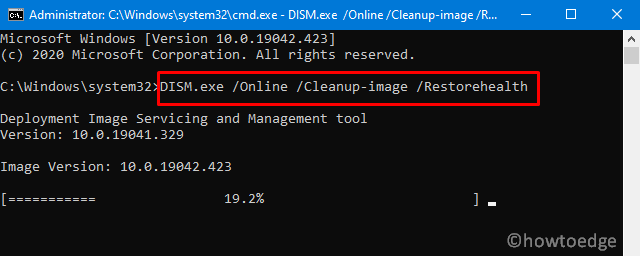
- Pour scanner le processus, vous pouvez prendre environ 10 minutes.Normalement, le processus de numérisation est bloqué à 20 %, alors attendez patiemment.
- Une fois le processus terminé, redémarrez votre ordinateur et vérifiez si le problème est maintenant résolu.
2.Utilisez le lecteur de scan pour corriger l’erreur 0x800f0247
Si la réparation des fichiers système corrompus ne résout pas cette erreur, elle peut être due à une erreur de fichier système sur le disque dur.Dans ce cas, vous pouvez corriger cette erreur par une simple analyse du disque.Voici les étapes.
- Appuyez surWindows+Epour ouvrir l’Explorateur de fichiers.
- Cliquez avec le bouton droit de la souris sur votreLecteur Windows (C 🙂et sélectionnezPropriétés.
- Dans la boîte de dialogue Propriétés, allez dans l’ongletOutilsonglet.
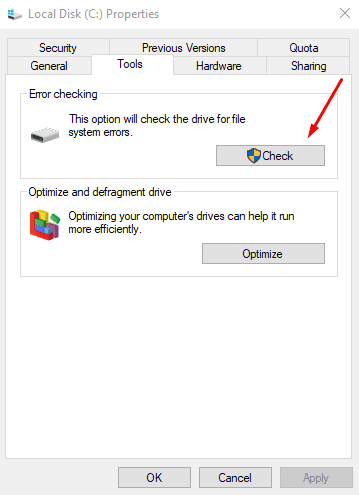
- Sélectionnez leVérifiezsous le boutonVérification des erreurssection.
- Cliquez maintenant sur le boutonScanner le lecteurbouton.
Le processus prendra un certain temps, mais vous êtes libre d’utiliser le disque pendant l’analyse.Une fois l’erreur détectée, appliquez pour la corriger.
3.Désactiver les mises à jour matérielles
Les utilisateurs ayant des spécifications matérielles plus anciennes peuvent également rencontrer ce code d’erreur sur leur écran d’ordinateur.Dans ce cas, les utilisateurs doivent désactiver les mises à jour de Windows pour les pilotes matériels, et parfois, ils doivent également télécharger les pilotes requis.
- Ouvrez l’Explorateur Windows en utilisantWindows+Etouche de raccourci.
- Cliquez avec le bouton droit de la souris surCe PCet sélectionnezPropriétésoption.
- Dans le panneau supérieur gauche, sélectionnez leParamètres avancés du systèmelien.
- A l’intérieur de laPropriétés du systèmede la boîte de dialogue, passez à laMatériel informatiqueonglet.
- Sélectionnez maintenantParamètres d’installation du dispositifde la section inférieure.
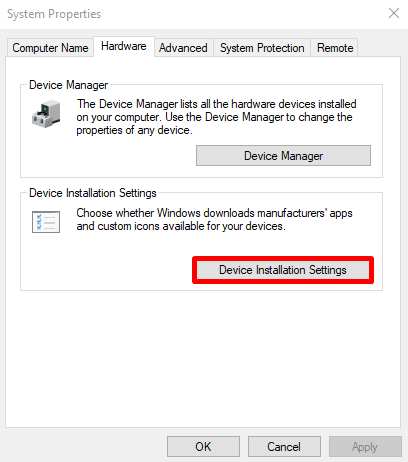
- SélectionnezNon (votre appareil pourrait ne pas fonctionner comme prévu)et puis appuyez surEnregistrer les modifications.
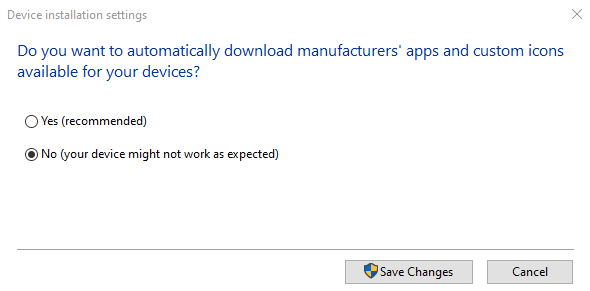
Une fois la procédure terminée, redémarrez votre ordinateur pour que les paramètres prennent effet.
C’est tout, j’espère que ce guide vous aidera à résoudre cette erreur de mise à jour sur votre PC Windows 10.Si vous avez des questions ou des suggestions, faites-nous en part dans la section des commentaires.
